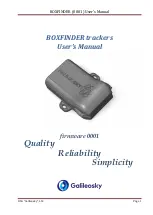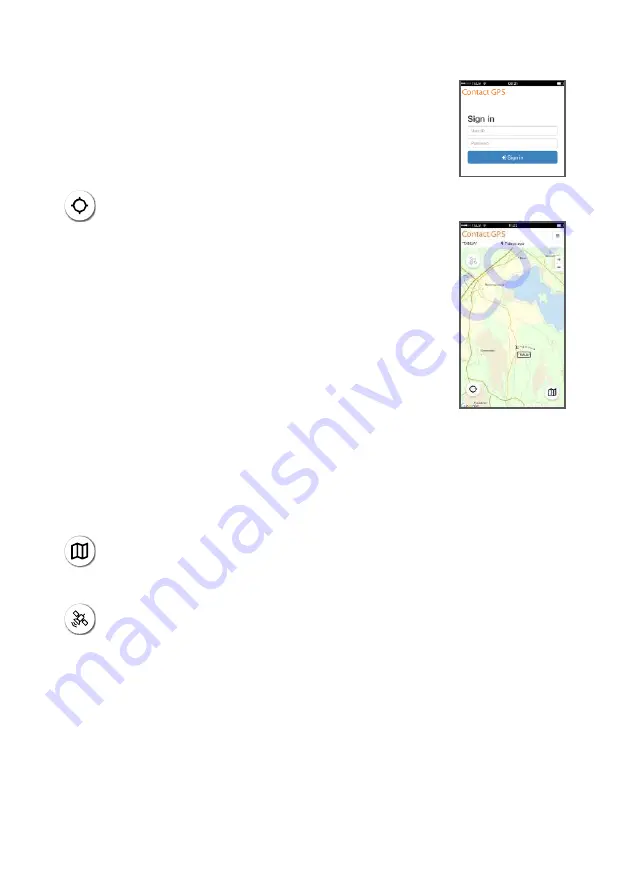
- 6 -
Börja positionera
Starta webbläsaren i din telefon.
Navigera till adressen https://app.contactgps.se
Ange användarnamn och lösenord.
Klicka på
“Sign in”
Fokus
Denna meny har två funktioner. Varje enhet (och vän) har en valknapp
till vänster. De enheter som väljs kommer att följas på kartan. Du kan
även markera en rad i enhetslistan. Detta kommer att visa ytterligare
information om enheten ovanför kartan.
Till höger om varje enhet visas en så kallad “heart beat” som indikerar
hur länge sedan systemet fick något data från sändaren. Detta är
mycket värdeful information speciellt om du använder enheten för
stöldskydd. Om systemet inte haft någon kontakt med enheten kan
det vara ett tecken på att den blivit utsatt för åverkan.
Symboler:
Normal indikation.
Inaktiv. Sändaren har inte skickat något data under en längre tid.
Varning. Sändaren har nyligen slutat sända data.
Om enheten inte visas i denna meny beror det på att den inte är markeras som synlig, se
avsnittet “Välj synliga” under “Meny”.
Karta
Klicka på kartikonen nere till höger på skärmen för att välja vilken karttyp du vill använda.
Min plats
För att visa din egen position på kartan, klicka på GPS-ikonen uppe till vänster på skär-
men. Genom att aktivera GPS visas även “My position” i fokus-menyn. Om du har egen
position aktiverad kommer du även att se avståndet till markerad enhet ovanför kartan.
Содержание Contact GPS 3
Страница 1: ...User manual Svenska English...
Страница 24: ...Developed by Followit Sweden AB...